Wise Data Recovery v6.2.0 檔案救援工具,輕鬆找回被刪除的檔案
Wise Data Recovery 操作介面清爽、簡單易用、快速安全、支援多種檔案格式..等特色,可救援的檔案類型很廣,包桌一般 Word, Excel, Txt 等文件或 .jpg, .png, .gif... 等格式的圖檔,或副檔名為 .eml 的電子郵件檔、音樂與影片..
...接續前頁: 1 2
第3步 切換成中文語系後,可以在左上角選擇你要搜尋、還原的磁碟機,選好之後按下「掃描」按鈕。
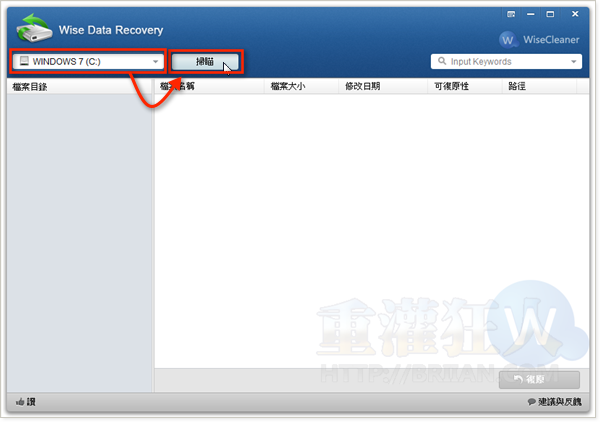
第4步 經過一段時間掃描後,視窗中會列出目前找到的、可供還原的檔案與資料夾,從左邊資料夾去找你要還原的檔案或用右上角的搜尋框搜尋關鍵字,找到後勾選你要還原的檔案再按「還原」按鈕。
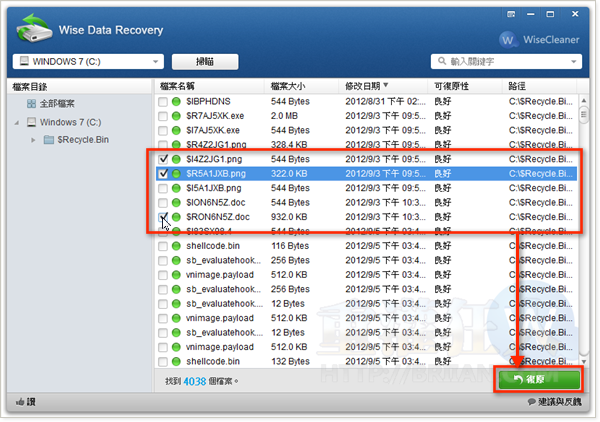
第5步 點選你要儲存的位置,按下「確定」後,,
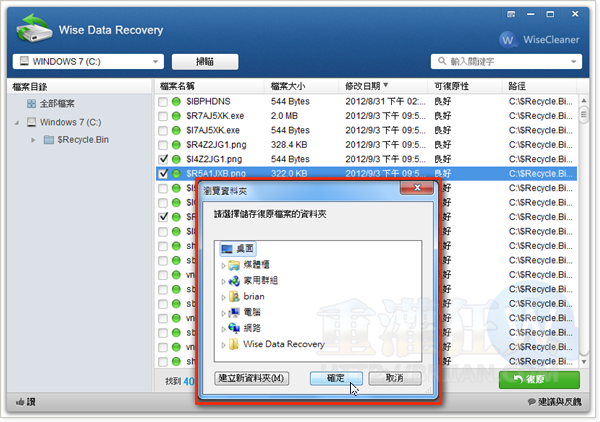
 翻頁閱讀 »
翻頁閱讀 »
找到檔案了
但要付錢才能還原….
很多救援軟體都是把檔案救回來,然後就只能付費才可以還原,還不一定能打開檔案。屬於看的到吃不到的手法。
我之前隨身碟格式化了,檔案也就沒有了,,試過這個,感覺很難用,後來同事介紹我用Bitwar Data Recovery檔案救援軟體,就發現好用很多啊。因為圖形化界面,針對檔案丟失的原因也有分類,對要救援的檔案也可以按類型選擇。還可以預覽。總之很好操作的一款檔案啊。
請問可以把音樂的捷徑找回來嗎?
但是主要的檔案已經被刪掉了
被勒索病毒 鎖住後格式化的也救的會來嗎???
手機檔案不小心刪除可以找的回來嗎?
這就比較了阿 除非你有轉移到記憶卡裡面
不但沒幫我把被覆蓋的檔案找回來
把程式移除掉後
還把我桌面的東西全部清空
系統設置全部亂掉…
哭
請問大大,我想掃描我的隨身碟,但它一直跳出”Can not get disk information” 應該要怎麼辦??
請問…這是不是沒辦法救隨身碟?顯示不出來
我也遇到一樣的問題 = =
請問我把此軟體下載後,竟然原先刪除的檔案與Folder都就回到C槽了,但我接著就將他們回灌到D槽原位置,結果發現檔案不管是Work ppr or EXCEL沒有一個可以打開的,
但是檔案的型態與大小都正常! ICON圖示也正常!
每次打開都不回覆說檔案無法開啟!
謝謝
Robbin
說明如下:
選取的檔案似乎不是有效的 Microsoft PowerPoint 檔案,可能是由不同程式建立的檔案。
嘗試在 Windows 檔案總管按兩下該檔案,看看是否有其他程式可以開啟該檔案。如果在 Windows 檔案總管按兩下該檔案時,PowerPoint 再次開啟該檔案,很可能該檔案並非 PowerPoint 檔案,只是其副檔名被重新命名為 PowerPoint 登錄的檔案類型 (例如 .ppt、.pptx、.pps、.ppsx、.pptx、.pot 或 .potx),但該檔案不是 PowerPoint 檔案。
若要判斷哪個程式可以開啟該檔案,請嘗試下列方法:
請連絡原作者 (如果知道) 以了解此檔案是以何種程式所建立。然後再以正確的副檔名重新命名檔案,讓正確的程式可以開啟檔案。
嘗試在其他程式開啟檔案。
如果您或您的朋友對於軟體非常有經驗,請在文字編輯器中檢查檔頭,藉此判斷哪個程式可以讀取檔案。
另一種可能性是檔案從另一部電腦傳輸的過程中損壞了,請再次嘗試傳送檔案。
檔案有可能已毀損。如果您有備份的檔案複本,請使用該複本。毀損的檔案無法修復。
恩 掃完後 畫面UI的卷軸怪怪的
Vista + 英文介面@_@
不太能捲動
左側 資料夾 點B 他卻選A (上一行)